6 Nouveau modèle
Aperçu
Dans cette section, vous allez apprendre comment configurer un modèle.
Précédemment nous avons appris comment configurer un élément, un déclencheur et comment recevoir une notification de problème pour un hôte.
Bien que toutes ces étapes offrent une grande souplesse en elles-mêmes, il peut sembler nécessaire de prendre de nombreuses mesures pour, par exemple, un millier d'hôtes. Une certaine automatisation serait pratique.
C'est là que les modèles viennent en aide. Les modèles permettent de regrouper les éléments utiles, les déclencheurs et d'autres entités afin que ceux-ci puissent être réutilisés à plusieurs reprises en l'appliquant aux hôtes en une seule étape.
Lorsqu'un modèle est lié à un hôte, l'hôte hérite de toutes les entités du modèle. Donc, une poignée de vérifications préparées à l'avance peut être appliquée très rapidement.
Ajout d'un modèle
Pour commencer à travailler avec des modèles, nous devons d'abord en créer un. Pour cela, dans Configuration → Modèles cliquez sur Créer un modèle. Cela présentera un formulaire de configuration de modèle.
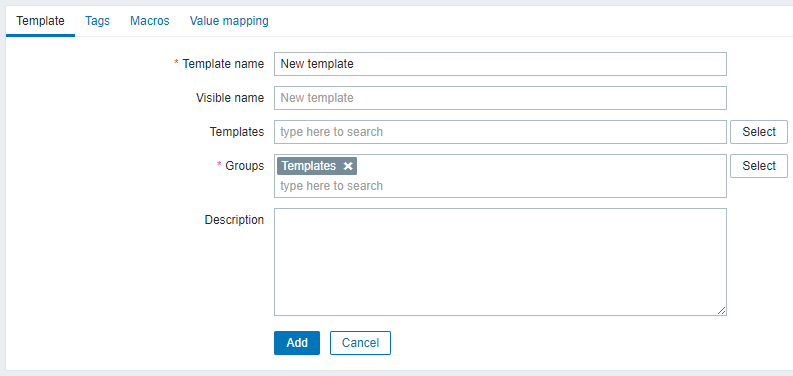
Tous les champs de saisie obligatoires sont marqués d'un astérisque rouge.
Les paramètres requis à saisir ici sont :
Nom du modèle
- Entrez un nom de modèle. Les caractères alphanumériques, les espaces et les traits de soulignement sont autorisés.
Groupes
- Sélectionnez un ou plusieurs groupes en cliquant sur le bouton Sélectionner. Le modèle doit appartenir à un groupe.
Une fois terminé, cliquez sur Ajouter. Votre nouveau modèle devrait être visible dans la liste des modèles.
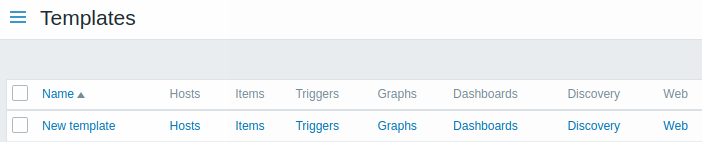
Comme vous pouvez le voir, le modèle est là, mais il ne contient rien - aucun élément, déclencheur ou autre entité.
Ajout d'un élément au modèle
Pour ajouter un élément au modèle, accédez à la liste des éléments pour 'New host'. Dans Configuration → Hôtes, cliquez sur Éléments à côté de 'New host'.
Alors:
- cochez la case de l'élément 'CPU Load' dans la liste
- cliquez sur Copier sous la liste
- sélectionnez le modèle dans lequel copier l'élément
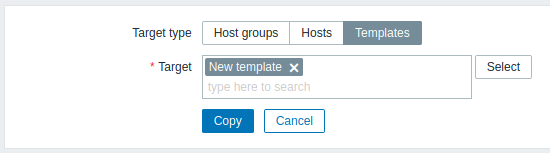
Tous les champs de saisie obligatoires sont marqués d'un astérisque rouge.
- cliquez sur Copier
Si vous allez maintenant dans Configuration → Modèles, 'Nouveau template' devrait contenir un nouvel élément.
Nous nous arrêterons à un seul élément pour le moment, mais de la même manière, vous pouvez ajouter d'autres éléments, déclencheurs ou autres entités au modèle jusqu'à ce qu'il s'agisse d'un ensemble assez complet d'entités pour un objectif donné (surveillance du système d'exploitation, surveillance d'une seule application).
Lier le modèle à l'hôte
Avec un modèle prêt, il ne reste plus qu'à l'ajouter à un hôte. Pour cela, allez dans Configuration → Hôtes, cliquez sur 'New host' pour ouvrir son formulaire de propriété et trouvez le champ Modèles.
Commencez à saisir New template dans le champ Modèles. Le nom du modèle que nous avons créé devrait apparaître dans la liste déroulante. Faites défiler vers le bas pour sélectionner. Vérifiez qu'il apparaît dans le champ Modèles.
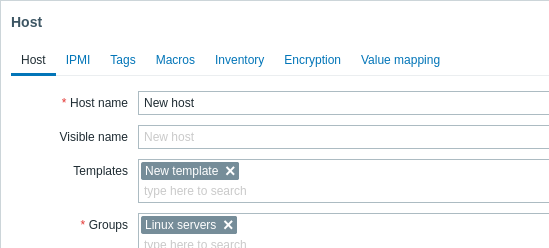
Cliquez sur Mettre à jour dans le formulaire pour enregistrer les modifications. Le modèle est maintenant ajouté à l'hôte, avec toutes les entités qu'il contient.
Comme vous l'avez peut-être deviné, cela peut également être appliqué à n'importe quel autre hôte. Toute modification apportée aux éléments, déclencheurs et autres entités au niveau du modèle se propagera aux hôtes auxquels le modèle est lié.
Lier des modèles prédéfinis à des hôtes
Comme vous l'avez peut-être remarqué, Zabbix est fourni avec un ensemble de modèles prédéfinis pour divers systèmes d'exploitation, équipements et applications. Pour commencer à surveiller très rapidement, vous pouvez associer le modèle le plus approprié à un hôte, mais attention, ces modèles doivent être adaptés à votre environnement. Certaines vérifications peuvent ne pas être nécessaires et les intervalles d'interrogation peuvent être trop fréquents.
Plus d'informations sur les modèles sont disponibles.
